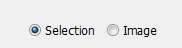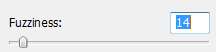|
|
:: GUIDA HTML |
TUTORIAL > PHOTOSHOP CS > REPLACE COLOR 
Vai su image -> Adjustment -> Replace Color 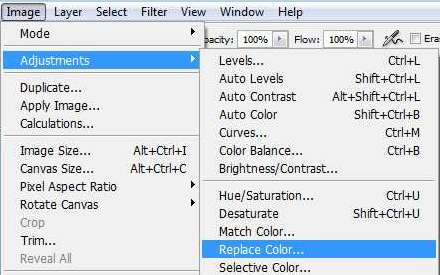
Si aprirā una nuova finestra:
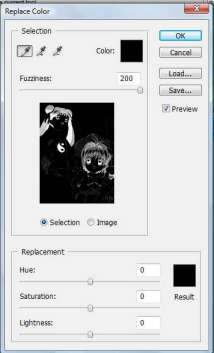
Con queste impostazioni (che potete variare a vostra scelta): 
Otteniamo nella nostra finestra una cosa simile: 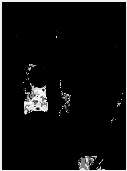
Come potete vedere, non tutti i colori sono stati presi uniformemente, andiamo quindi a cliccare sul pennello +

e andate a cliccare sull'immagine originale una zona, confrontando con la vostra anteprima, che non č molto definita. (potete anche aumentare la tolleranza) 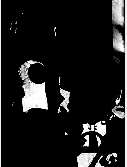
Infine andate a scegliere il colore che volete sostituire (la casellina RESULT) al rosso. Nel nostro caso facciamo un rosa. 
Ed ecco che abbiamo finito il lavoro!

Potete provare a sostituire con altri colori:

Attenzione che se andate a modificare colori simili alla pelle (rosa - rosso).. č probabile che con una tolleranza anche non troppo alta, andiate a colorare anche la bocca (vedi la bocca gialla di prima). Per ovviare questo problema, č sufficiente, prima di iniziare a lavorare, selezionare la parte che non si vuole colorare e poi INVERTIRE la selezione (dal menų) cosė da lavorare su tutto quello che si č selezionato tranne in alcuni dettagli (avete infatti invertito la selezione). Ecco un esempio avendo prima selezionato la bocca e invertito la selezione (tutto selezionato tranne la bocca):
|